CentOS 6.5 apache网站服务器配置实例
- 格式:doc
- 大小:27.04 KB
- 文档页数:3

Apache配置详解(最好的APACHE配置教程)Apache的配置Apache的配置由文件配置,因此下面的配置指令都是在文件中修改。
主站点的配置(基本配置)(1) 基本配置:ServerRoot "/mnt/software/apache2" #你的apache软件安装的位置。
其它指定的目录如果没有指定绝对路径,则目录是相对于该目录。
PidFile log #第一个httpd进程(所有其他进程的父进程)的进程号文件位置。
Listen 80 #服务器监听的端口号。
ServerName #主站点名称(网站的主机名)。
ServerAdmin #管理员的邮件地址。
DocumentRoot "/mnt/web/clusting" #主站点的网页存储位置。
以下是对主站点的目录进行访问控制:<Directory "/mnt/web/clusting">Options FollowSymLinksAllowOverride NoneOrder allow,denyAllow from all</Directory>在上面这段目录属性配置中,主要有下面的选项:Options:配置在特定目录使用哪些特性,常用的值和基本含义如下:ExecCGI: 在该目录下允许执行CGI脚本。
FollowSymLinks: 在该目录下允许文件系统使用符号连接。
Indexes: 当用户访问该目录时,如果用户找不到DirectoryIndex指定的主页文件(例如,则返回该目录下的文件列表给用户。
SymLinksIfOwnerMatch: 当使用符号连接时,只有当符号连接的文件拥有者与实际文件的拥有者相同时才可以访问。
其它可用值和含义请参阅:AllowOverride:允许存在于.htaccess文件中的指令类型(.htaccess文件名是可以改变的,其文件名由AccessFileName指令决定):None: 当AllowOverride被设置为None时。

服务器部署方案引言服务器部署是一项关键任务,它决定了应用程序的可用性和性能。
良好的服务器部署方案可以保证应用程序的稳定运行,并为用户提供良好的体验。
本文将介绍一个基本的服务器部署方案,包括选择合适的服务器和操作系统、安装所需的软件和配置相关设置。
选择服务器选择适合的服务器是服务器部署的第一步。
在选择服务器时,需要考虑以下因素: - 预算:根据预算确定服务器类型和规格。
- 流量和负载:根据应用程序的预计流量和负载选择适当的服务器规格。
- 可用性:选择具有高可用性的服务器,以确保应用程序的稳定运行。
选择操作系统选择合适的操作系统是服务器部署的关键决策。
常用的服务器操作系统有以下几种选择:1. Linux:Linux 是一个开源的操作系统,具有稳定性和安全性的优势。
常见的 Linux 发行版有 Ubuntu、CentOS、Debian 等。
2. Windows Server:Windows Server 是微软的服务器操作系统,适用于需要使用 Windows 相关技术的应用程序。
选择哪种操作系统取决于应用程序的需求和团队的熟悉程度。
对于大多数 Web 应用程序,Linux 是一个常见的选择,因为它稳定、安全且易于管理。
安装所需软件在服务器部署之前,需要安装一些必要的软件。
以下是一些常见的软件要求:- Web 服务器:例如 Nginx、Apache。
- 数据库:例如 MySQL、PostgreSQL。
- 编程语言环境:例如 Python、Node.js、Java。
根据应用程序的需求,选择合适的软件进行安装。
在安装软件之前,确保操作系统已经正确配置,并安装了必要的依赖项。
配置服务器配置服务器是服务器部署的关键步骤之一。
以下是一些常见的配置设置: 1. 防火墙设置:配置防火墙以限制对服务器的访问。
只允许必要的端口开放,并限制来源 IP 地址。
2. 网络设置:配置服务器的网络设置,例如域名解析、DNS 设置等。

服务器配置方案在进行服务器配置时,需要根据需求和预算选择合适的配置方案。
以下是一个简单的服务器配置方案,包括硬件选型、软件选择和网络配置。
硬件选型:1. 服务器主机:选择一台高性能的服务器主机,例如英特尔Xeon处理器、16核心、32线程、64GB内存、1TB硬盘的服务器主机。
这样的配置能满足大部分中小型企业的需求。
2. 存储设备:选择高速、高可靠性的存储设备,例如固态硬盘(SSD)或者硬盘阵列(RAID)来提供更快的数据读写速度和更大的数据存储容量。
软件选择:1. 操作系统:选择适用于服务器的操作系统,例如Linux(如CentOS、Ubuntu Server)、Windows Server等。
根据实际需求和技术团队的熟悉程度,选择最适合的操作系统。
2. 数据库管理系统:根据具体应用需求选择合适的数据库管理系统,例如MySQL、Oracle、Microsoft SQL Server等。
根据数据规模和并发访问量来选择数据库系统的配置参数。
3. Web服务器:根据应用需求选择合适的Web服务器,例如Apache、Nginx等。
配置虚拟主机、负载均衡等功能以提高服务器性能和容错能力。
4. 防火墙和安全软件:配置防火墙和安全软件来加强服务器的安全性,例如配置iptables来限制访问,配置防病毒软件等。
网络配置:1. IP地址分配:根据实际需求和网络规模,选择合适的IP地址,可通过DHCP自动分配IP地址或手动分配。
2. 域名解析:根据企业的需求,注册一个合适的域名,并配置DNS解析服务,将域名解析到服务器的IP地址。
3. 网络安全配置:配置防火墙,限制外部访问,保障服务器的安全。
可设置访问控制列表(ACL),限制特定IP或IP段的访问。
4. 网络设备配置:配置交换机、路由器等网络设备,保障服务器之间的正常通信和数据传输。
根据具体需求,配置VLAN、端口配置等。
以上是一个简单的服务器配置方案,根据实际需求和预算,可以进行相应的调整和优化。
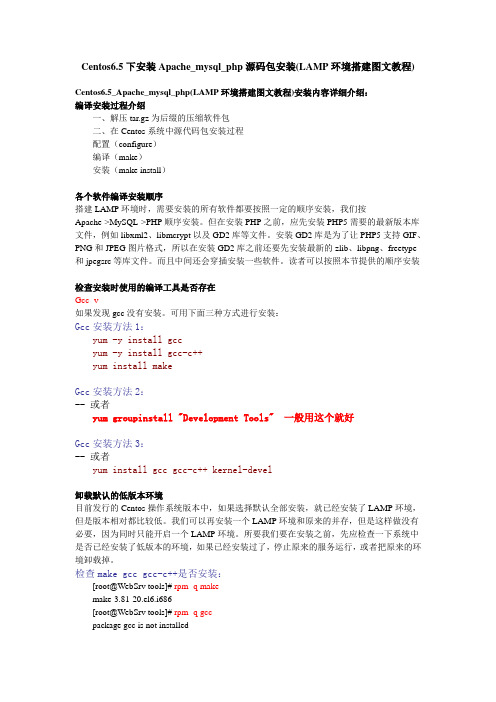
Centos6.5下安装Apache_mysql_php源码包安装(LAMP环境搭建图文教程)Centos6.5_Apache_mysql_php(LAMP环境搭建图文教程)安装内容详细介绍:编译安装过程介绍一、解压tar.gz为后缀的压缩软件包二、在Centos系统中源代码包安装过程配置(configure)编译(make)安装(make install)各个软件编译安装顺序搭建LAMP环境时,需要安装的所有软件都要按照一定的顺序安装,我们按Apache->MySQL->PHP顺序安装。
但在安装PHP之前,应先安装PHP5需要的最新版本库文件,例如libxml2、libmcrypt以及GD2库等文件。
安装GD2库是为了让PHP5支持GIF、PNG和JPEG图片格式,所以在安装GD2库之前还要先安装最新的zlib、libpng、freetype 和jpegsrc等库文件。
而且中间还会穿插安装一些软件。
读者可以按照本节提供的顺序安装检查安装时使用的编译工具是否存在Gcc -v如果发现gcc没有安装。
可用下面三种方式进行安装:Gcc安装方法1:yum -y install gccyum -y install gcc-c++yum install makeGcc安装方法2:-- 或者yum groupinstall "Development Tools" 一般用这个就好Gcc安装方法3:-- 或者yum install gcc gcc-c++ kernel-devel卸载默认的低版本环境目前发行的Centos操作系统版本中,如果选择默认全部安装,就已经安装了LAMP环境,但是版本相对都比较低。
我们可以再安装一个LAMP环境和原来的并存,但是这样做没有必要,因为同时只能开启一个LAMP环境。
所要我们要在安装之前,先应检查一下系统中是否已经安装了低版本的环境,如果已经安装过了,停止原来的服务运行,或者把原来的环境卸载掉。

CentOS 6.5 安装说明书CenOS 6.5系统安装1.系统版本:CentOS release 6.5 (Final) 64位2.选择“Install system with basic video driver”,点击Enter。
如图:3.选择“Skip”,跳过检查。
按“Tab”键,可以在“Ok”“Skip”之间切换。
点击Enter。
如图4.点击“next”。
如图:5.选择简体中文,点击“Next”。
如图:6.选择“美国英语”,点击“下一步”。
如图:7.选择“基础存储设备”,点击“下一步”。
如图:8.选择“是忽略所有数据”,点击“下一步”,如图:9.输入主机名,例如“Hadoop1”,点击“下一步”,如图注意:在大数据集群中,要把其中一台主机名命名为master,其他机器主机名命名为slave1、slave2、、、10.选择时区,点击“下一步”,如图11.输入根账号密码,点击“下一步”,如图12.如出现下图,请根据提示选择,如图13.选择“创建自定义布局”,点击“下一步”,如图。
14.以下是创建分区。
sda为硬盘名称。
如果系统自动对硬盘进行了分区、布局,请先删除,然后按照以下流程重新创建。
创建/boot分区,大小为200M。
创建swap分区,配置为2048M即可。
创建/分区,把系统磁盘剩余空间全部分给/ 分区。
15.分完区之后点击下一步:会有下面提示,点击格式化,然后点击下一步。
点击“将修改写入磁盘”,格式化完成后点击“下一步”。
16.请确保“引导装载程序”安装在正确的硬盘上。
点击“更换设备”可以选择“引导装载程序”的安装位置。
如下图:图表 1修改步骤:点击“更换设备”后,刚开始看到的或许是这样,请选择“主引导记录(MBR)”:进入“BIOS驱动器顺序”,第一BIOS驱动器选择硬盘这时“主引导记录MBR”变成了下面:点击确定“更换设备”完成。
17.选择“现在自定义”,点击“下一步”。
18.左栏里有“Web服务”,“可扩展文件系统支持”,“基本系统”,“应用程序”,“开发”,“弹性存储”,“数据库”,“服务器”,“桌面”,“系统管理”,“虚拟化”,“语言支持”,“负载平衡器”,“高可用性”14个选项,请按照以下进行选择:(1)“Web服务”,“可扩展文件系统支持”,“基本系统”,“应用程序”,“开发”,“弹性存储”,“服务器”,“桌面”,“系统管理”,“虚拟化”,“负载平衡器”,“高可用性”这几项,分别在其对应的右栏里面的每一项右键点击“选择所有的可选软件包”。

CentOS6.5的安装详解(图⽂详解)第⼀步点击"Install or upgrade an existing system"
第⼆步磁盘硬件检测界⾯,⼀般都正常,不需检测,选择"skip",没必要在这⼀步浪费⼏分钟时间
第三步发现当地安装媒介界⾯,Enter
第四步进⼊CentOS6.5引导界⾯,点击“Next”
第五步安装语⾔选择界⾯,最好是选择"English(English)",点击“Next”。
当然你也可以选择中⽂,但是,博主我,强烈建议你选英⽂,既然你搞⼤数据,就要顺应⼤众
第六步键盘语⾔选择界⾯,选择“U.S English”,点击“Next”
第七步安装哪种设备类型选择界⾯,选择“Basic Storage Devices”,点击“Next”
第⼋步存储设备警告界⾯,选择“Yes,discard any data”,点击"Next"。
这个好⽐我们在安装windows⼀样,安装系统把C盘给格式化。
第九步
第⼗步选择对应的时区,这⾥我们选择上海,系统时间选择UTC
第⼗⼀步输⼊root密码,两次⼀样,然后next下⼀步
第⼗⼆步选择创建⾃定义布局,你也可以使⽤所有空间,这个看需求
然后创建分区
再建⽴⼀个swap分区,建议⼤⼩是你主机内存1.5倍,然后OK,next
最后建⽴根分区 / 使⽤磁盘剩余所有空间
分区完毕后,检查看下是否按我们的要求分配,选择next
将要对分区进⾏格式化操作,选择格式化
警告我们所有数据将会丢失,选择将改写写⼊磁盘
开始安装系统
最后,系统安装结束,reboot重启,登录系统。
CentOS 6.5系统安装配置LAMP(Apache+PHP5+MySQL)服务器环境CentOS 6.5系统安装配置LAMP(Apache+PHP5+MySQL)服务器环境准备篇:1、配置防火墙,开启80端口、3306端口vi /etc/sysconfig/iptables-A INPUT -m state --state NEW -m tcp -p tcp --dport 80 -j ACCEPT #允许80端口通过防火墙-A INPUT -m state --state NEW -m tcp -p tcp --dport 3306 -j ACCEPT #允许3306端口通过防火墙备注:很多网友把这两条规则添加到防火墙配置的最后一行,导致防火墙启动失败,正确的应该是添加到默认的22端口这条规则的下面如下所示:系统运维温馨提醒:qihang01原创内容版权所有,转载请注明出处及原文链接###################################################### ### Firewall configuration written by system-config-firewall# Manual customization of this file is not recommended.*filter:INPUT ACCEPT [0:0]:FORWARD ACCEPT [0:0]:OUTPUT ACCEPT [0:0]-A INPUT -m state --state ESTABLISHED,RELATED -j ACCEPT-A INPUT -p icmp -j ACCEPT-A INPUT -i lo -j ACCEPT-A INPUT -m state --state NEW -m tcp -p tcp --dport 22 -j ACCEPT-A INPUT -m state --state NEW -m tcp -p tcp --dport 80 -j ACCEPT-A INPUT -m state --state NEW -m tcp -p tcp --dport 3306 -j ACCEPT-A INPUT -j REJECT --reject-with icmp-host-prohibited-A FORWARD -j REJECT --reject-with icmp-host-prohibitedCOMMIT###################################################### ##/etc/init.d/iptables restart #重启防火墙使配置生效2、关闭SELINUXvi /etc/selinux/config#SELINUX=enforcing #注释掉#SELINUXTYPE=targeted #注释掉SELINUX=disabled #增加:wq!#保存退出shutdown -r now#重启系统安装篇:一、安装Apacheyum install httpd #根据提示,输入Y安装即可成功安装/etc/init.d/httpd start#启动Apache备注:Apache启动之后会提示错误:正在启动httpd:httpd: Could not reliably determine the server's fully qualif domain n ame, using ::1 for ServerName解决办法:vi /etc/httpd/conf/httpd.conf #编辑找到#ServerName :80修改为ServerName :80 #这里设置为你自己的域名,如果没有域名,可以设置为localhost:wq! #保存退出chkconfig httpd on #设为开机启动/etc/init.d/httpd restart #重启Apache二、安装MySQL1、安装MySQLyum install mysql mysql-server #询问是否要安装,输入Y即可自动安装,直到安装完成/etc/init.d/mysqld start #启动MySQLchkconfig mysqld on #设为开机启动cp /usr/share/mysql/f /etc/f #拷贝配置文件(注意:如果/etc目录下面默认有一个f,直接覆盖即可)2、为root账户设置密码mysql_secure_installation回车,根据提示输入Y输入2次密码,回车根据提示一路输入Y最后出现:Thanks for using MySQL!MySql密码设置完成,重新启动MySQL:/etc/init.d/mysqld restart #重启/etc/init.d/mysqld stop #停止/etc/init.d/mysqld start #启动三、安装PHP51、安装PHP5系统运维温馨提醒:qihang01原创内容版权所有,转载请注明出处及原文链接yum install php #根据提示输入Y直到安装完成2、安装PHP组件,使PHP5 支持MySQLyum install php-mysql php-gd libjpeg* php-imap php-ldap php-odbc php-pear php-x ml php-xmlrpc php-mbstring php-mcrypt php-bcmath php-mhash libmcrypt #这里选择以上安装包进行安装,根据提示输入Y回车/etc/init.d/mysqld restart #重启MySql/etc/init.d/httpd restart #重启Apche配置篇一、Apache配置vi /etc/httpd/conf/httpd.conf #编辑文件ServerTokens OS#在44行修改为:ServerTokens Prod (在出现错误页的时候不显示服务器操作系统的名称)ServerSignature On#在536行修改为:ServerSignature Off (在错误页中不显示Ap ache的版本)Options Indexes FollowSymLinks#在331行修改为:Options Includes ExecCGI Foll owSymLinks(允许服务器执行CGI及SSI,禁止列出目录)#AddHandler cgi-script .cgi#在796行修改为:AddHandler cgi-script .cgi .pl (允许扩展名为.pl的CGI脚本运行)AllowOverride None#在338行修改为:AllowOverride All (允许.htaccess)AddDefaultCharset UTF-8#在759行修改为:AddDefaultCharset GB2312(添加GB 2312为默认编码)Options Indexes MultiViews FollowSymLinks #在554行修改为Options MultiViews FollowSymLinks(不在浏览器上显示树状目录结构)DirectoryIndex index.html index.html.var #在402行修改为:DirectoryIndex index.htm l index.htm Default.html Default.htm index.php Default.php index.html.var (设置默认首页文件,增加index.php)KeepAlive Off #在76行修改为:KeepAlive On (允许程序性联机)MaxKeepAliveRequests 100 #在83行修改为:MaxKeepAliveRequests 1000 (增加同时连接数):wq! #保存退出/etc/init.d/httpd restart#重启系统运维温馨提醒:qihang01原创内容版权所有,转载请注明出处及原文链接rm -f /etc/httpd/conf.d/welcome.conf /var/www/error/noindex.html #删除默认测试页二、php配置vi /etc/php.ini #编辑date.timezone = PRC #在946行把前面的分号去掉,改为date.timezone = PRCdisable_functions = passthru,exec,system,chroot,scandir,chgrp,chown,shell_exec,proc_o pen,proc_get_status,ini_alter,ini_alter,ini_restore,dl,openlog,syslog,readlink,symlink,pope passthru,stream_socket_server,escapeshellcmd,dll,popen,disk_free_space,checkdnsrr,ch eckdnsrr,getservbyname,getservbyport,disk_total_space,posix_ctermid,posix_get_last_er ror,posix_getcwd, posix_getegid,posix_geteuid,posix_getgid, posix_getgrgid,posix_getgr nam,posix_getgroups,posix_getlogin,posix_getpgid,posix_getpgrp,posix_getpid, posix_g etppid,posix_getpwnam,posix_getpwuid, posix_getrlimit, posix_getsid,posix_getuid,posi x_isatty, posix_kill,posix_mkfifo,posix_setegid,posix_seteuid,posix_setgid, posix_setpgid, posix_setsid,posix_setuid,posix_strerror,posix_times,posix_ttyname,posix_uname#在386行列出PHP可以禁用的函数,如果某些程序需要用到这个函数,可以删除,取消禁用。
根据著名的WWW服务器调查公司所作的调查,世界上百分之五十以上的WWW服务器都在使用Apac he,是世界排名第一的WEB服务器。
Apache的诞生极富有戏剧性。
当NCSA WWW服务器项目停顿后,那些使用NCSA WWW服务器的人们开始交换他们用于该服务器的补丁程序,他们也很快认识到成立管理这些补丁程序的论坛是必要的。
就这样,诞生了Apache Group,后来这个团体在NCSA的基础上创建了A pache。
Apache的主要特征是:. 可以运行上所有计算机平台;. 支持最新的HTTP 1.1协议;. 简单而强有力的基于文件的配置;. 支持通用网关接口CGI;. 支持虚拟主机;. 支持HTTP认证;. 集成Perl脚本编程语言;. 集成的代理服务器;. 具有可定制的服务器日志;. 支持服务器端包含命令(SSI). 支持安全Socket层(SSL). 用户会话过程的跟踪能力;. 支持FastCGI;. 支持Java Servlets。
安装Apache下面我们就开始漫漫征服Apache之旅,通过循序渐进的需求实例,一步步地学习使用Apache,从入门到精通。
系统需求运行Apache不需要太多的计算资源。
它在有6-10MB硬盘空间和8MB RAM的Linux系统上运行得很好。
然而,只运行Apache可能不是你想做的事情。
更可能的是,你想运行Apache来提供WWW服务、启动CGI进程以及充分利用所有WWW能够提供的令人惊奇的功能。
在这种情况下,你需要提供反映负载要求的额外的磁盘空间和内存空间。
也就是说,如果仅仅是启动WWW服务并不需要太多的系统资源,但是想要能为大量的客户提供服务就需要更多的系统资源。
获取软件你可以在中获得Apache的最新版。
而几乎所有的Linux发行版中均包含有A pache软件包,你也可以直接使用它。
需要注意的是,Apache软件包有两种:一种是源代码,下载后需要自己重新编译;另一种是可执行文件,下载后只需解压就可以使用。
安装apache:yum install httpd httpd-devel启动apache:/etc/init.d/httpd start此时输入服务器的IP地址,应该看到apache的服务页面,端口不用输,apache默认就是使用80端口安装mysql:yum install mysql mysql-server启动mysql:/etc/init.d/mysqld start安装phpyum install php php-devel重启apache使php生效/etc/init.d/httpd restart此时可以在目录:/var/www/html/下建立一个PHP文件代码:<?php phpinfo(); ?>然后访问这个文件,就能看到PHP的一些信息,php.ini配置文件的路径可以在这个页面上看到解决httpd: Could not reliably determine the server's fully qualified domain name解决方案:用记事本打开httpd.conf将里面的#ServerName localhost:80注释去掉即可。
再执行httpd然后可以通过浏览器访问http://localhost:80 ,如果页面显示“It works!”,即表示apache已安装并启动成功。
++++++++++++++++++++++++++++++++++++++++++++using localhost.localdomain for ServerName 说不能确认服务器完全确认域名localhost.localdoman 这个问题怎么解决最佳答案:vi /etc/httpd/conf/httpd.conf 加入一句ServerName localhost:8012:关闭防火墙(实际环境下,不需要)# service iptables stop# chkconfig iptables off。
apache+php安装(centos6.5)一:安装apache[root@ser6-52 ~]# yum install -y httpd#验证是否安装成功[root@ser6-52 ~]# rpm -qa | grep httpdhttpd-2.2.15-47.el6.centos.x86_64httpd-tools-2.2.15-47.el6.centos.x86_64显示已成功安装。
#启动apache[plain]view plain copy1.[root@ser6-52 ~]# service httpd start2.Starting httpd: httpd: Could not reliably determine the server's fully qualified domain name, using 127.0.0.1 for ServerName3.假如,启动的时候,出现如上:4.Starting httpd: httpd: Could not reliably determine the server's fully qualified domain name, using 127.0.0.1 for ServerName需要修改 /etc/httpd/conf/httpd.confvi /etc/httpd/conf/httpd.conf在文件最后添加:ServerName 127.0.0.1:80#重启apache:[root@ser6-52 ~]# service httpd restartStopping httpd: [ OK ]Starting httpd: [ OK ]没有再报这个错误了。
#配置系统让Apache 随系统启动:[root@ser6-52 ~]# chkconfig --levels 235 httpd on此时apache已经安装好了,访问http://192.168.6.52/就可以看到如下界面(备注:192.168.6.52是你服务器的ip)注意:在CentOS 中 Apache 的默认根目录是/var/www/html,配置文件 /etc/httpd/conf/httpd.conf。
CentOS 6.5 apache网站服务器配置实例
【例题】
配置apache服务器,服务器IP为10.11.23.21,创建两个基于域名的虚拟主机网站,网站主目录分别为/www/web01,/www/web02,要求使用域名和 进行访问,制作简单主页,第一个网站显示为“this is web one”,第二个网站显示“this is web two”;要求第一个网站只允许192.168.1.0/24网段的用户访问,其他人都不能访问,第二个网站需要用户登录认证,用户名为webtest,密码为admin123456。
【配置】
1、在的正反解析文件里添加下列字段为域名做解析:
正向解析:
inner1 A 10.11.23.21
inner2 A 10.11.23.21
反向解析:
21 PTR .
21 PTR .
2、安装httpd服务器程序包:
#yum install httpd –y #用yum安装httpd程序包
3、创建网站主目录和主页,用户等:
#mkdir –p /www/web01 /www/web02 #同时创建这两个目录,-p是创建多层目录#echo this is web one > /www/web01/index.html #直接写入内容到index.html #echo this is web two > /www/web02/index.html #同上,并创建这个文件
#mkdir /data #创建保存登陆认证用户文件的目录(可以自定义)
#touch /data/.htpasswd #创建保存网站登录认证的用户文件
#htpasswd –c /data/.htpasswd webtest #创建一个网站认证的用户,第一次要加-c,
后面就根据提示输入密码
4、编辑主配置文件,修改添加下列字段(虚拟主机的配置在最后面)
#vim /etc/httpd/conf/httpd.conf #编辑主配置文件
NmeVirtualost 10.11.23.21 #设置虚拟主机所使用的IP地址
<VirtualHost > #这里可以设置IP地址或者域名# ServerAdmin webmaster@
DocumentRoot /www/web01 #去掉注释,设置网站的根目录
ServerName #虚拟主机的FQDN(域名) # ErroLog logs/-error_log
# CustomLog logs/-access_log common
<Directory “/www/web01”> #对网站设置访问权限
order deny,allow #先拒绝然后后允许
deny from all #拒绝所有人访问
allow from 192.168.1.0/24 #允许192.168.1.0/24网段访问</Directory>
</VirtualHost>
<VirtualHost > #复制一份,第二个虚拟主机# ServerAdmin webmaster@
DocumentRoot /www/web02 #第二个网站的根目录
ServerName #虚拟主机的FQDN(域名) # ErroLog logs/-error_log
# CustomLog logs/-access_log common
<Directory “/www/web02”> #设置网站的访问权限
AllowOverride authconfig #开启进行认证
Authname “login”#认证时显示的名称(可以自定义)
Authtype basic #认证方式类似
Authuserfile /data/.htpasswd #认证使用的账号密码文件路径
require valid-user #认证文件中账号都能登陆
</Directory>
</VirtualHost>
5、启动apache服务器:
#service httpd start #启动httpd服务
#chkconfig httpd on #设置httpd服务 3 5 级自启
【测试】
在客户端上使用web浏览器进行访问,根据题目要求能够正常访问即是配置成功。
【小结】
1、认证文件的名称和路径一定要和你之前创建的一样,访问权限的配置,注意理解allow和
deny的先后顺序,使用allow和deny是要一定的技巧的。
2、如果<VirtualHost > 这里是设置IP地址的话,NmeVirtualost 这一项就要注释掉,否则
启动服务时会出现错误,使用域名的时候NmeVirtualost 这一项就要去掉注释配置你服务所使用的IP地址。